3 款适用于 Mac OS X 的最佳磁盘空间分析器

Mac 用户看到可怕的 “启动盘”通常只是时间问题几乎已满”警告 Mac OS X 中的消息,当用户丢弃不必要的文件以尝试 释放磁盘空间。虽然手动执行跟踪磁盘存储消失位置的任务没有错,但有一整类磁盘空间分析器应用程序可用,使工作更轻松,提供可快速扫描和操作的视觉体验。
我们将介绍适用于 Mac 的三种最佳和最受欢迎的磁盘空间分析工具,每种工具都是免费的或提供免费试用版以进行良好的测试。
使用这些磁盘分析器应用程序时要记住的一件大事是,如果您不应该随意删除任何内容,因为它们会扫描整个驱动器并不可避免地显示系统文件、系统文件夹和其他必要的组件Mac OS X 和应用程序,以及个人文档和积累的垃圾。在使用这些工具之前,最好使用 Time Machine 备份 Mac如果您计划执行大量文件删除,安全总比后悔和丢失文件要好,或者如果您随意删除了关键系统文件则必须重新安装 Mac OS X。
菊花盘
DaisyDisk 是迄今为止最具吸引力的存储分析实用程序,其界面美观直观,查找磁盘杂乱无异于在交互式彩色轮盘中导航。在文件数据的可视化方面,DaisyDisk 优于其他任何可用的工具,而且速度也非常快。
- 在此处从开发人员处获取 Daisy Disk(可免费试用,否则 10 美元)

DaisyDisk 的免费版本功能强大,可以扫描您的驱动器并允许简单快速地访问找到的任何文件或文件夹(右键单击任何内容并选择“在 Finder 中显示”),您只需使用免费版,但如果您足够喜欢 DaisyDisk 并发现它是您 Mac 体验的有用伴侣,那么完整版是物有所值的。
OmniDiskSweeper
OmniDiskSweeper 非常棒,其界面与在列视图中使用 Finder 非常相似,这使得在整个文件系统层次结构中导航到大文件和文件夹变得非常容易。文件按大小降序显示,因此很容易找出占用存储空间的内容。

OmniDiskSweeper 长期以来一直是我最喜欢的适用于 Mac 的免费实用程序之一,我经常在自己的计算机上使用它,以及在试图找出我可能遇到的其他 Mac 的磁盘空间占用情况时使用它。我们在此之前多次讨论过使用 OmniDiskSweeper,这是一个很棒的工具。
磁盘清单 X
Disk Inventory X 已经在 Mac 上出现了相当长的一段时间,它是一个古老的但很好的东西。尽管界面可能需要一些更新,但功能仍然很高,而且该应用程序非常适合发现大数据块(例如,大量照片或 zip 档案)。也许唯一的问题是,在现代版本的 Mac OS X 中,文件可以分配给它们打开时使用的应用程序,而不是文件类型,这可能会导致一些混乱。尽管如此,Disk Inventory X 也是免费的,因此如果您认为这不是您的菜,那么您除了几 mb 的带宽之外什么也没有。

DiskInventoryX 已经存在了很长时间,它的一个重要优势是它在更早版本的 Mac OS X 上得到广泛支持,因此如果您使用的是装有早期系统软件的旧 Mac,这可能是您的解决方案寻找。
奖励:Finder!
如果您不想下载任何第三方实用程序,或者您可能出于某种原因不能下载,Finder 中的 Mac 搜索功能可以也在 Mac OS X 中查找大文件。您只需要设置要查找的最小文件大小,然后就可以了。
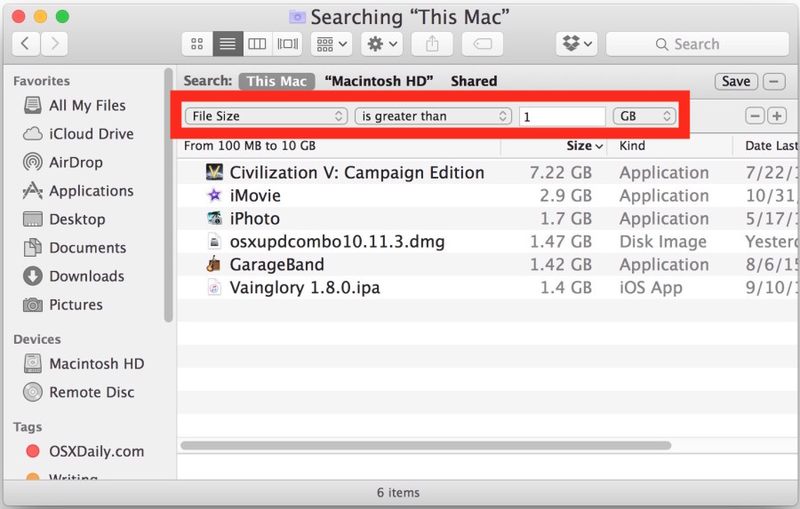
Finder 搜索功能在这方面工作得相当好,但对于许多 Mac 用户来说,他们会发现上述第三方实用程序之一更容易快速扫描驱动器上的大组文件。
知道在 Mac 上分析磁盘存储空间和文件的任何其他出色实用程序吗?请在评论中告诉我们!
